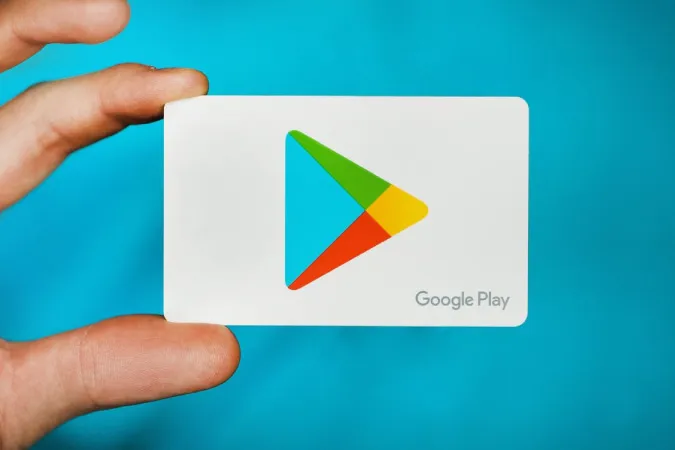ユーザーがアプリ内課金をする際、支払いオプションが読み込まれない、支払いが拒否される、支払い後もアイテムが届かないなどの問題に直面することがよくあります。 どのような段階であれ、Androidでアプリ内課金の問題が発生している場合、Androidでアプリ内課金が機能しない問題をできるだけ早く解決するためにできることをすべてご紹介します。
一緒にこの問題を解決しましょう。
Androidでアプリ内課金に失敗するのを直す
まず、問題がどこにあるかを確認しましょう。 ほとんどのアプリ内購入は、Playストアに記載されている支払い方法を使って行われます。 しかし、Playストアは問題の原因となりうる別のアプリでもあります。
支払いオプションが表示されない場合は、別のアプリでアプリ内課金をしてみてください。 うまくいけば、アプリ自体に問題があります。 他のアプリでうまくいかない場合は、おそらくPlayストアに問題があります。 支払い方法にアクセスできても支払いを完了できない場合は、Playストアか銀行に問題がある可能性があります。 問題の原因がわかれば、トラブルシューティングはより簡単で時間もかかりません。
簡単なステップから始めましょう:
1.停止と再起動
アプリに問題がある場合、単純な再起動で直ることもあります。 アプリを終了し、「最近使ったアプリ」リストから削除します。 問題が解決したかどうか確認してください。 解決しない場合は、アプリを強制停止してからもう一度開いてみてください。
そのためには、「設定 >アプリ」を開き、トラブルシューティングしたいアプリを選択します。 ここで強制停止オプションを選択し、確認のポップアップでOKをタップします。 アプリが強制的に停止され、問題が解決されるかどうか確認できます。
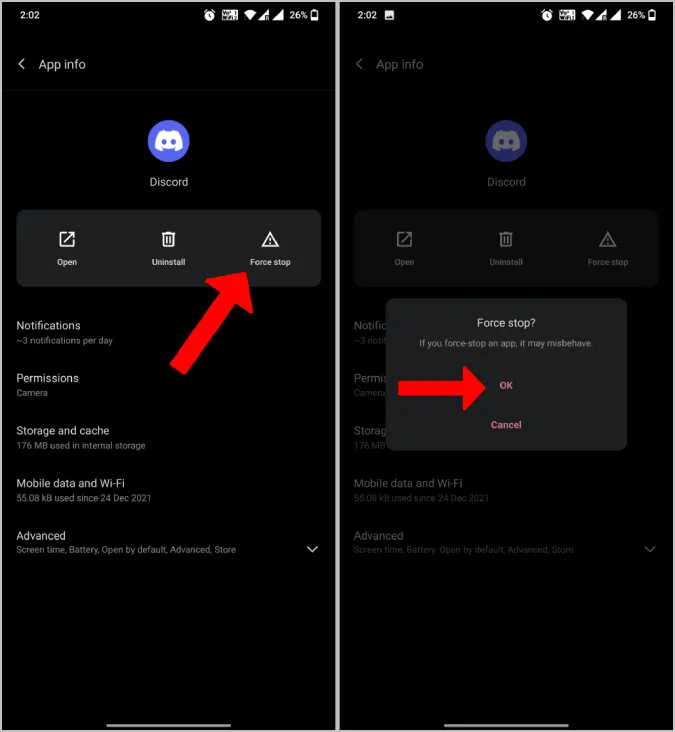
2.キャッシュをクリア
強制停止がうまくいかない場合は、アプリのキャッシュメモリをクリアしてみてください。 また、Playストアアプリ自体にも同じことができます。
キャッシュをクリアするには、[設定] > [アプリ] > を開き、問題に直面しているアプリまたはPlayストアを選択します。 アプリ情報ページで、「ストレージとキャッシュ」オプションを選択し、「キャッシュを消去」をタップします。 これでアプリのローカルに保存されたデータが削除され、問題が解決することを期待します。
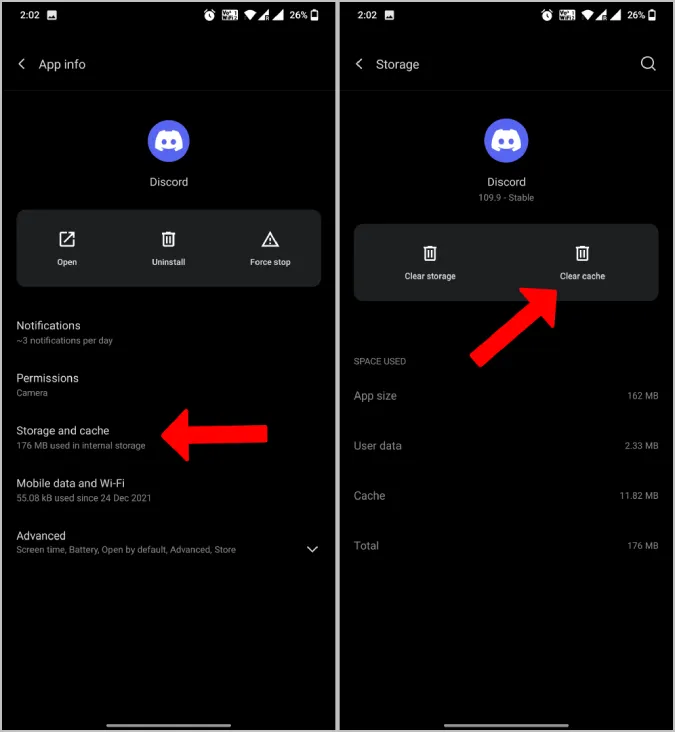
3.ネットワーク接続の確認
インターネットに接続されていないと支払いができません。 どのネットワークにも接続されていない場合、「インターネット接続がありません」というメッセージが表示されるはずです。
しかし、本当の問題はネットワークが遅い場合に発生します。 支払いページが読み込まれようとしますが、時間がかかることがあります。 ネットワーク接続とその速度に問題があるかどうかを確認してください。
4.日付と時刻のチェック
多くのセキュリティプログラムは、日付と時刻をチェックポイントの1つとして使用します。 日付と時刻が正確でないと、インターネットにアクセスできません。 たとえアクセスできたとしても、支払いを完了することはできません。
日付と時刻を修正するには、「設定 >日付と時刻」を開き、「自動日付と時刻」と「自動タイムゾーン」がオフになっている場合はオンにします。 数分待って、まだアプリ内課金ができないか確認してください。 設定は別の場所や別の名前にすることもできます。 しかし、設定アプリで「日付と時刻」を検索すれば、簡単に見つけることができます。
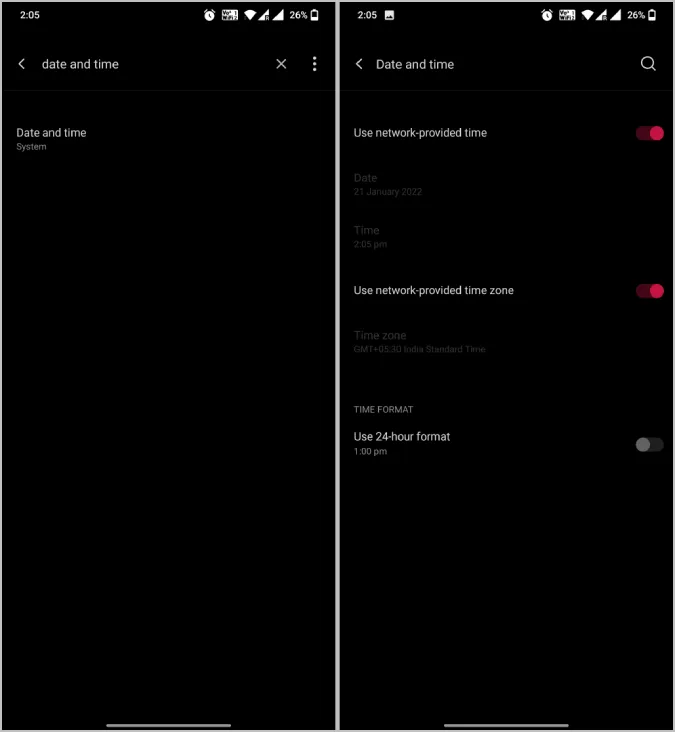
5.アップデートの確認
Playストアで決済の問題を引き起こしているバグがある場合、それを修正するアップデートがすでにあるかもしれません。 そのため、Playストアでアプリのアップデートを確認してください。 Android携帯のアップデートにも役立つ場合があります。 アプリをアップデートするには、Playストアを開き、アプリを検索します。 アプリのページで、利用可能なアップデートがあるかどうかを確認します。
Playストアをアップデートするには、Playストアアプリを開き、右上のプロフィール画像をタップし、「設定」を選択します。 次に「バージョン情報」オプションをタップします。 ドロップダウンで、Playストアのバージョンの下にPlayストアを更新するオプションが表示されるはずです。 最新のバージョンになっているはずですが、そうでない場合は、これでPlayストアが更新されます。
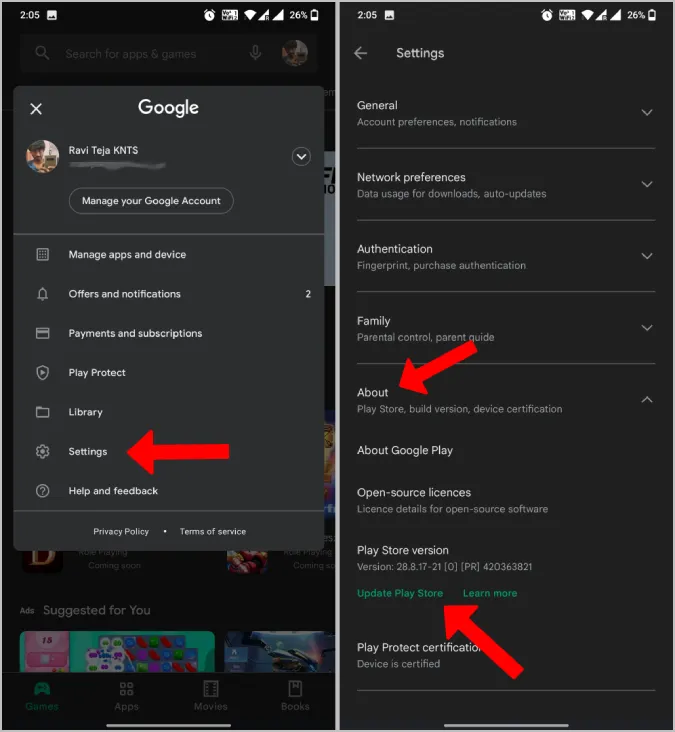
Android OSをアップデートするには、「システム設定 >電話について」を開き、「アップデートをチェック」を選択します。 アップデートが利用可能な場合は、ダウンロードし、インストールするためのオプションを提供する必要があります。 いずれにせよ、このプロセスはAndroidスキンによって異なる場合がありますので、オプションが見つからない場合はググってみてください。
6.支払い方法が利用できない
支払い方法が選択できない場合、いくつかの理由が考えられます。
サブスクリプションを購入しようとしている場合、毎月の自動支払いに対応していないため、一部の支払い方法が使用できません。 Googleは支払い方法の下に’Unavailable for subscriptions’というメッセージを表示します。 その場合は、別の方法で購入を完了してください。
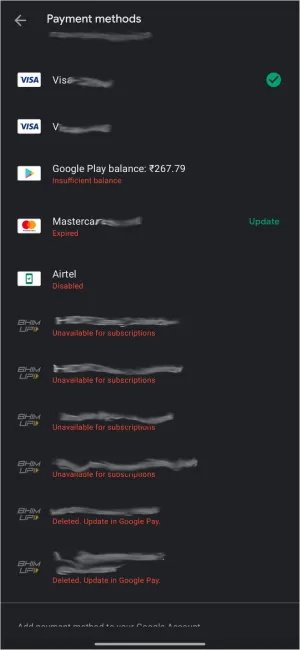
また、支払いを完了するためにカードの認証が必要な場合もあります。 pay.google.comを開き、[支払い方法]タブに移動して、この問題に対処してください。 この確認は、Googleが不審な支払いを発見した場合に必要となります。
また、カードの有効期限が切れている可能性もあります。 新しいカードを申請し、pay.google.com > 支払い方法の詳細を更新し、修正オプションを選択します。
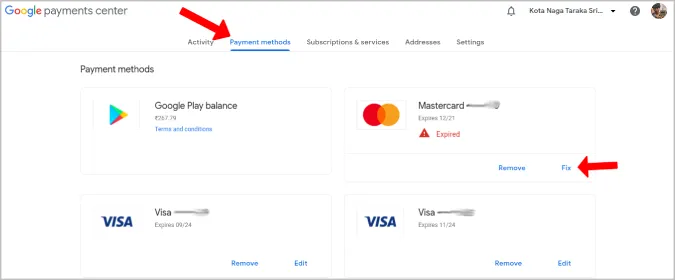
いずれにせよ、Googleは、特定の支払い方法が利用できない理由を明確に説明します。
7.資金不足
Googleが事前に通知できないエラーのひとつに、アカウントの資金不足があります。 アカウントの残高を確認し、購入を完了するのに十分な資金があることを確認してください。
8.OTPが取得できない
支払い方法によっては、支払いを完了するためにOTPが必要です。 お支払いを完了するためのOTPがサーバーから送信されていない可能性もありますが、お客様側にも問題がある可能性があります。 OTPの問題に直面している場合は、テキストメッセージに問題があるかどうかを確認してください。
9.支払いがすでに完了しているかどうかを確認します。
成功メッセージが表示されずに支払いが完了した可能性があります。 確認するには、Playストア >プロフィール画像 >支払いと定期購入 >予算と履歴を開きます。 成功した支払いの一覧が表示されます。
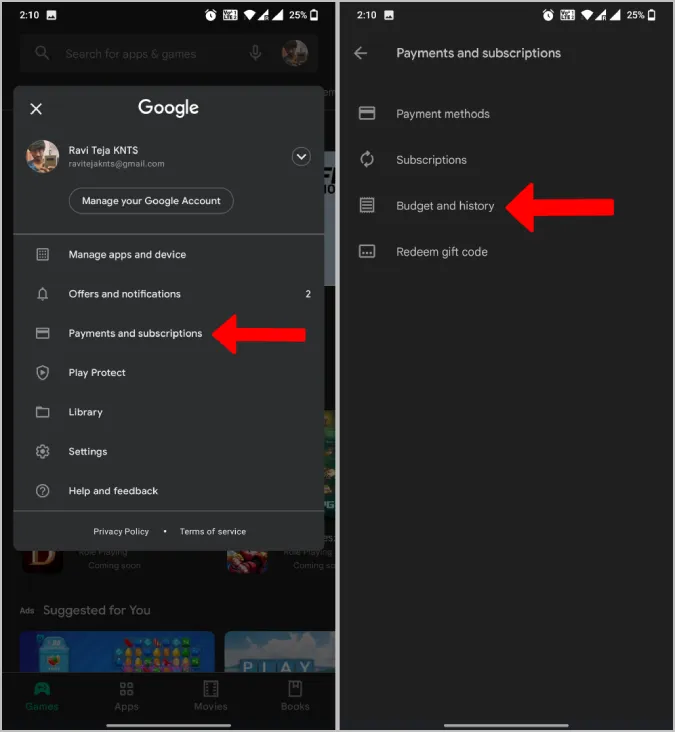
10.アプリ開発者に連絡
購入が完了しても、その機能や製品にアクセスできない場合は、アプリの開発者に連絡してください。 Playストアでアプリのページを開き、「開発者連絡先」が見つかるまで下にスクロールします。 それをタップすると、開発者のメールアドレス、住所、ウェブサイトが表示されます。
ほとんどのアプリにはフィードバックページがあります。 バグかもしれないと思ったら、連絡して問題を説明することができます。
11.払い戻しの申請
カスタマーケアの対応が悪かった場合。 その場合、唯一の選択肢は返金を申請することです。 支払いが完了している場合は、Playストアアプリのページで返金オプションを直接タップすることができます。 アプリ内課金の場合、返金手続きは少し複雑になります。
アプリ内課金の払い戻しを申請するには、Playストアのアプリページを開き、一番下までスクロールして、Google Play返金ポリシーをタップします。 次のページで下にスクロールし、払い戻しを申請するボタンをタップします。 購入後48時間を過ぎると返金請求ができなくなりますのでご注意ください。
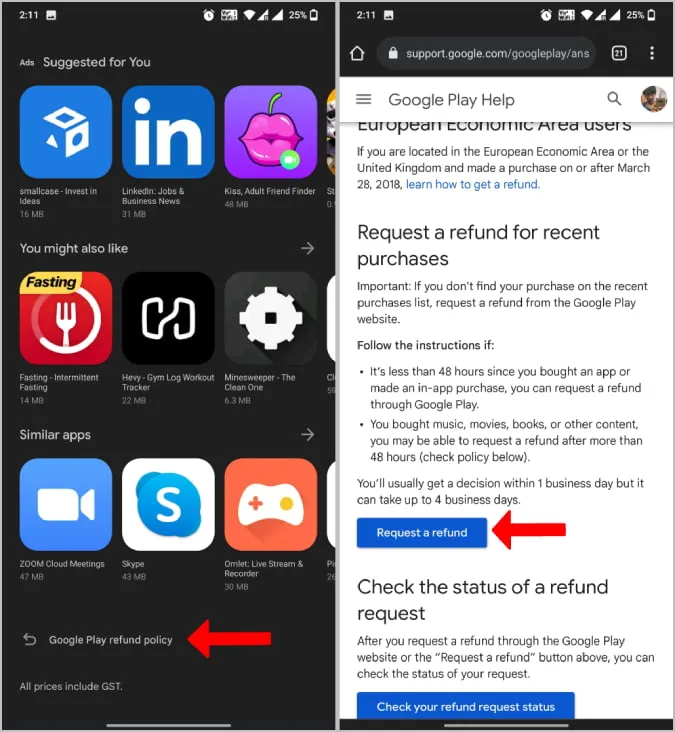
使用したGoogleアカウント、購入した商品、返金の理由など、記載されている質問に答えてください。 手続きが完了すると、Googleが返金の可否を判断するまでに1~4営業日かかる場合があります。 Google Playの返金ポリシーだけでなく、アプリの返金ポリシーにも依存するため、返金が保証されるわけではありません。
Androidのアプリ内課金エラーの修正
アプリ、Playストア、支払いプロバイダーのいずれに問題があったとしても、解決できたことを願います。 正確な問題がわからない場合は、Playストアのカスタマーサポートに問い合わせることもできます。 正しい方向に導いてくれるはずです。